Як зробити панель завдань прозорою в Windows 10
Різне / / March 11, 2022
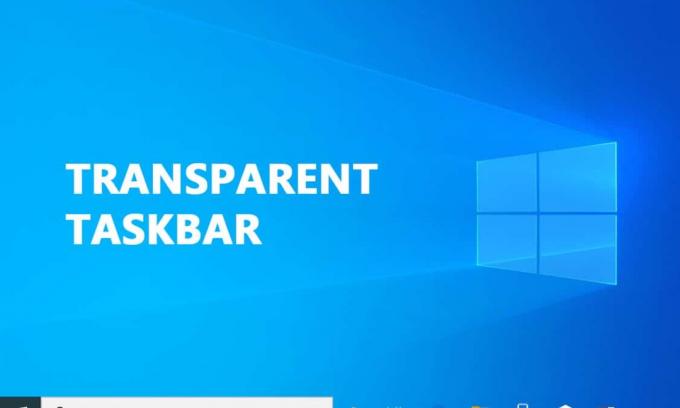
Налаштовуючи компоненти інтерфейсу користувача, багатьом людям подобається змінювати свій досвід роботи з Windows 10. Windows 10 пропонує різноманітні варіанти персоналізації зовнішнього вигляду вашого комп’ютера. Багато людей виявили, що серед цих варіантів немає способу налаштувати дизайн панелі завдань. Ви не можете зробити більше, ніж змінити відтінок кольору та перемкнути прозорість, щоб зробити панель завдань привабливішою, ніж ви бажаєте. Прочитайте нижче, щоб дізнатися, як зробити панель завдань прозорою в Windows 10.

Зміст
- Як зробити панель завдань прозорою в Windows 10
- Спосіб 1. Використовуйте налаштування системи
- Спосіб 2. Використовуйте редактор реєстру
- Спосіб 3: Використовуйте TranslucentTB
- Спосіб 4. Використовуйте інструменти панелі завдань
- Як відключити прозорість на панелі завдань
- Як зробити меню «Пуск» напівпрозорим
Як зробити панель завдань прозорою в Windows 10
Панель завдань Windows зазвичай вважається корисною функцією, оскільки вона дозволяє користувачам закріплювати критичні або часто використовувані програми, а також відображає панель пошуку, дату та час тощо. Панель завдань у Windows 10 за замовчуванням напівпрозора. Якщо вам цікаво, як зробити панель завдань прозорою в Windows 10, ви будете раді дізнатися, що існує безліч сторонніх програм і хаків реєстру, які можуть допомогти вам у цьому. Звичайно, кожен підхід займає свій час, але він не надто складний.
Примітка: Майте на увазі, що незалежно від того, який підхід ви використовуєте, ви повинні вибрати фонове зображення, яке дозволить вам побачити зміни. Як правило, краще встановлювати зображення переважно яскравого кольору. Однак не соромтеся перевірити їх усі самостійно або скористайтеся нашими методами, щоб побачити, який із них найкраще відповідає вашим потребам.
Спосіб 1. Використовуйте налаштування системи
Перший крок – увімкнути налаштування прозорості системи. Це можна зробити через вікно налаштування параметрів. Можливість додати або видалити прозорість панелі завдань доступна в Windows 10, однак вплив це дуже незначний. Ця вбудована опція лише додає трохи прозорості. Ось як приховати або ввімкнути панель завдань і деякі інші частини, використовуючи налаштування прозорості за замовчуванням:
1. Натисніть Клавіші Windows + R разом, щоб відкрити Біжи діалогове вікно.
2. Потім, щоб запустити Персоналізація меню, тип ms-налаштування: персоналізація і натисніть на гаразд.
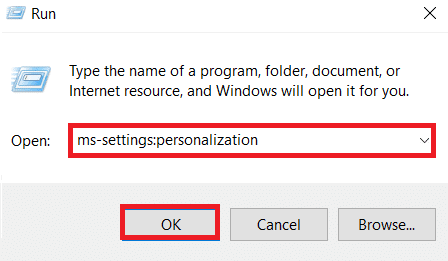
3. Виберіть Кольори з лівого боку Персоналізація меню

4. Увімкніть перемикач для Прозорістьефектів.

Спосіб 2. Використовуйте редактор реєстру
Реєстр відповідає за більшість налаштувань і налаштувань вашої системи. Якщо вам не подобається, як виглядає ваша панель завдань зараз, ви можете використовувати її, щоб змінити її прозорість. Цей підхід передбачає використання редактора реєстру для зміни значення UseOLEDTaskbarTransparency. На відміну від вбудованого способу отримання прозорості панелі завдань, це робить вплив набагато більш очевидним. Він все одно не повністю прозорий, але значно краще, ніж вбудований вибір.
1. Запуск Біжи діалогове вікно та тип regedit а потім клацніть гаразд
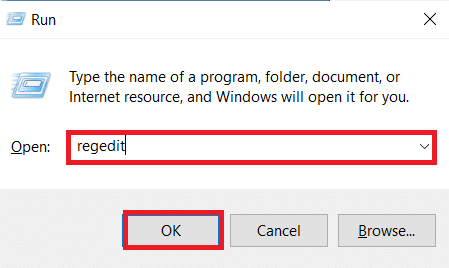
2. Натисніть на Так в Контроль облікових записів користувачів підказували.
3. Перейдіть до наступного шлях в Редактор реєстру.
HKEY_LOCAL_MACHINE\SOFTWARE\Microsoft\Windows\CurrentVersion\Explorer\Advanced

4. Клацніть правою кнопкою миші на правій бічній панелі та виберіть Новий і потім DWORD (32-розрядне) значення
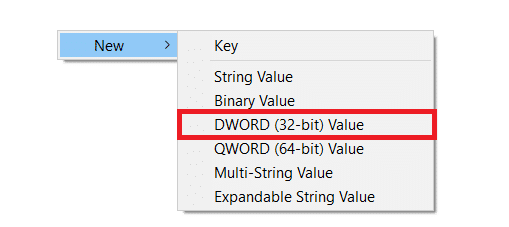
5. Назвіть щойно створений елемент як Використовуйте OLEDTaskbar Transparency.
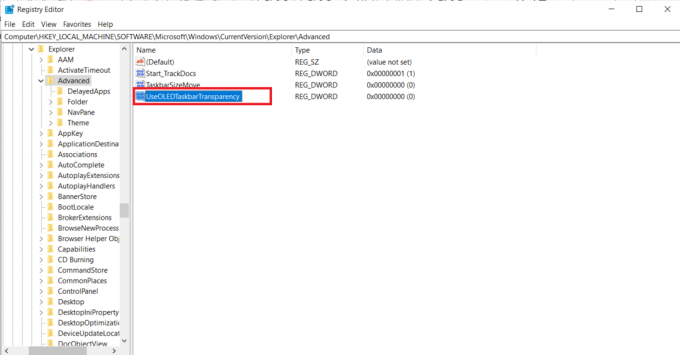
6. Встановіть База до Шістнадцятковий і Дані про значення до 1 після подвійного клацання Використовуйте OLEDTaskbar Transparency як показано нижче.
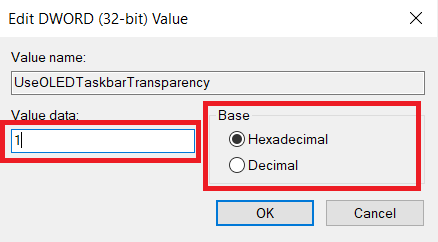
7. Ви можете спокійно закриватися Редактор реєстру як тільки ви натиснули гаразд.
Читайте також:Виправити відсутність значків на панелі завдань Windows 10
Спосіб 3: Використовуйте TranslucentTB
TranslucentTB — це програма, створена користувачем, яка дозволяє вашій панелі завдань бути повністю прозорою або напівпрозорою. Ця утиліта працюватиме з Windows 8, Windows 7 та Windows 10. Ось як зробити панель завдань прозорою в Windows 10 за допомогою TranslucentTB:
1. Натисніть на Почніть, тип TranslucentTB, і натисніть Введіть ключ.

2. Як тільки ви відкриєте його, ви побачите, що Панель завдань змінився на напівпрозорий стан

3. Клацніть правою кнопкою миші на TranslucentTB на панелі сповіщень. Встановіть його на Ясно зробити свій Панель завдань повністю прозорий.
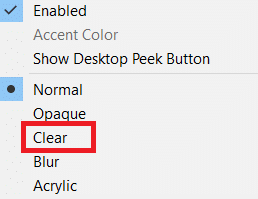
Примітка: Якщо ви залишите його таким, вам доведеться відкривати TranslucentTB щоразу, коли ви запускаєте комп’ютер, щоб отримати прозорий або напівпрозорий вигляд.
4. Якщо ви хочете, щоб естетичні зміни були постійний, клацніть правою кнопкою миші на TranslucentTB на панелі сповіщень і виберіть Відкрити при завантаженні

Налаштування за замовчуванням у TranslucentTB задовольнять більшість користувачів. Однак якщо ви все ще шукаєте інший метод, перейдіть до методу 4.
Спосіб 4. Використовуйте інструменти панелі завдань
Ще одна програма, створена користувачами, яка з'явилася на Reddit, - це TaskbarTools. Незважаючи на те, що вона заснована на TranslucentTB, ця програма створена на C# і робить кілька речей краще. Ось як зробити панель завдань прозорою в Windows 10 за допомогою TaskbarTools:
1. Завантажте файл ZIP-пакет пов’язано з поточною опублікованою версією з Сторінка Gihub

2. Розпакуйте вміст архіву в доступну папку за допомогою WinZip, WinRar, або будь-яку порівнянну програму декомпресії

3. Подвійне клацання taskbartool.exe у папці, куди було розпаковано файли TaskbarTool
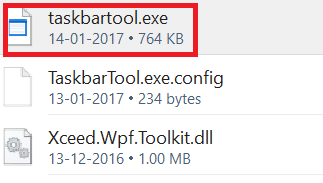
4. Після короткого часу очікування має з'явитися вікно, пов'язане з інструментами панелі завдань. Тоді ви можете почати експериментувати або комбінувати Стан акценту з різними градієнтними кольорами для чудових результатів.
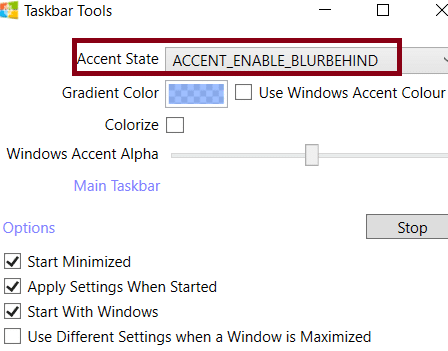
Примітка: Якщо вам подобається функція TaskbarTools і ви хочете зберегти свої налаштування, натисніть Параметри кнопку та поставте галочки:
- Початок Згорнутий,
- Застосувати налаштування на початку роботи та
- Почніть з Windows.
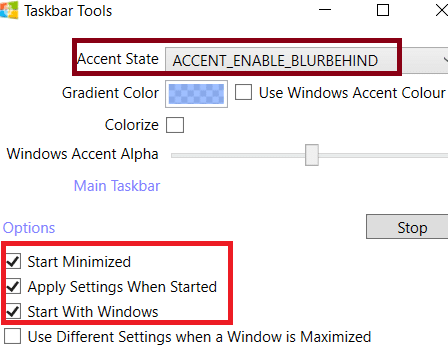
Читайте також:Виправте мерехтіння панелі завдань Windows 10
Як відключити прозорість на панелі завдань
Ось кроки, щоб вимкнути прозорість на панелі завдань.
1. Йти до Налаштування > Легкість доступу.

2. Ось вибирай Дисплей з лівої колонки. Праворуч прокрутіть униз до Спростіть і персоналізуйтеWindows розділ.
3. Вимкніть прозорі ефекти, перемикаючи Показати прозорість у Windows перемикач.

Читайте також:7 способів виправити відображення панелі завдань у повноекранному режимі
Як зробити меню «Пуск» напівпрозорим
Виконайте ці дії, щоб зробити меню «Пуск» напівпрозорим.
1. Перейдіть до Налаштування > Персоналізація як показано.

2. Під Кольори розділ, виберіть бажаний колір і поставте прапорець Пуск, панель завдань і центр дій для Покажіть акцентні кольори на наступних поверхнях виділений нижче варіант.

Рекомендовано:
- Як передати на Firestick з ПК з Windows
- Як змінити колір панелі завдань у Windows 10
- Виправити потріскування звуку в Windows 10
- Як перемістити вікно за межі екрана в Windows 11
Сподіваємося, що ця інформація була корисною, і ви змогли знати Як зробити панель завдань прозорою в Windows 10. Будь ласка, повідомте нам, який найкращий метод найкраще спрацював для вас. Будь ласка, залишайте будь-які запитання чи коментарі у наведеному нижче місці.



